آموزش فارسی دوره MCITP مایکروسافت – ویندوز ۷
فایروال ویندوز ( Windows Firewall )
فایروال ویندوز از امکانات دیگر ویندوز ۷ می باشد که برای جلوگیری از دسترسی غیر مجاز به کامپیوتر شخص و همچنین کنترل ترافیک شبکه تا حد امکان به کار می رود.
بسیاری از کاربران در همان ابتدای نصب ویندوز خود ، Firewall ویندوز خود را غیر فعال می کنند چرا که در موارد بسیاری ، به دلیل ایجاد محدودیت در دسترسی ها مانع از انجام فرآیندهای موردنظرمان می شود. ما در این مقاله قصد داریم شما را با امکانات مهم و گاهاً ضروری Windows Firewall آشنا کنیم.
نحوه فعال یا غیر فعال سازی فایروال ( Firewall ) :
در قسمت Control Panel ویندوز با انتخاب گزینه Window Firewall میتوانید وارد تنظیمات فایروال ویندوز شوید.
پس از باز شدن پنجره ی زیر ، گزینه Turn windows Firewall on or off را از تب سمت چپ انتخاب کنید و در پنجره ی باز شده ، Firewall ویندوز خود را فعال و یا غیر فعال کنید.
تنظیمات پیشرفته در فایروال ویندوز :
در پتجره ی Windows Firewall ، از تب های موجود در سمت چپ ، گزینه Advanced Setting را انتخاب کنید.
در پنجره ای که باز می شود در سمت چپ دو تب به نام Inbound Rules و Outbound Rules موجود است که برای کنترل ورودی و خروجی ها در شبکه استفاده می شوند.
برای ایجاد Rule جدید ، گزینه Inbound را انتخاب کرده و از سمت راست پنجره بر روی گزینه New Rue کلیک می کنیم.
در این قسمت چهار مورد موجود است که Program برای کنترل برنامه ی های exe. ،قسمت Port برای کنترل port های کامپیوتر خود ، قسمت Predefined برای کنترل Feature ها و برنامه های دیگر ویندوز می باشد.مورد آخر هم ، امکان ایجاد یک Role جدید را برای ما فراهم می کند.
برای فهم و آشنایی بیشتر ما یکی از کاربردی ترین Role های FireWall را برایتان بطور کامل توضیح می دهیم.
محدود کردن نرم افزارها در استفاده از اینترنت با استفاده از فایروال ویندوز
بسیار دیده شده که بعضی از برنامه های نصب شده در کامپیوتر، پس از اتصال به اینترنت بطور خودکار آپدیت شده و از آنجایی که در کشور ما قانون کپی رایت رعایت نمی شود و اینگونه نرم افزار ها کرک می شوند و با آپدیت آن ، احتمال غیرفعال شدن کرک برنامه زیاد است ، از طریق Firewall ویندوز ، دسترسی آن برنامه را به اینترنت قطع می کنیم.
یرای قطع این دسترسی ، در همان قسمت New Role ، گزینه ی Program را انتخاب می کنیم و گزینه ی Next را می زنیم.
در گام بعد از ما سوال می شود که قصد ایجاد تغییر در همه ی برنامه های ویندوز خود دارید یا برنامه ی خاصی مورد نظرتان است ، که ما گزینه دوم را انتخاب کرده و آدرس فایل exe. برنامه موردنظرمان را نشان می دهیم و گزینه Next را انتخاب می کنیم.
در گام سوم ، سه گزینه وجود دارد و این سوال مطرح می شود که می خواهید برنامه ی مورد نظرتان به شبکه دسترسی پیدا کند ، یا با محدودیت هایی دسترسی داشته باشد ، یا امکان دسترسی آن قطع شود که ما گزینه سوم Block the connecting که به معنی قطع دسترسی می باشد را انتخاب می کنیم و بر رو روی گزینه Next کیلک می کنیم.
در گام آخر هم از ما این سوال می شود که این محدودیت در چه شبکه هایی ایجاد شود که گزینه ی اول ایجاد تغییر در شبکه های دامین ، گزینه ی دوم در شبکه های شخصی و گزینه سوم هم تغییر در شبکه های عمومی می باشد ، که ما برای قطع دسترسی به اینترنت که یک شبکه ی عمومی است ، گزینه سوم یعنی Public را انتخاب می کنیم و بر روی گزینه ی Next کلیک می کنیم.
در آخر هم پس از وارد کردن نام برنامه ی خود ، با زدن گزینه ی Next این Rule ایجاد می شود.
نکته :
توجه داشته باشید که به صورت پیش فرض Role های زیادی در پنجره Windows Firewall معرفی شده اند که میتوانید آنها را ویرایش نمایید.
قطع دسترسی نرم افزار به اینترنت
آموزش فارسی دوره MCITP – ویندوز ۷ – قسمت اول – راه اندازی ویندوز ۷
آموزش فارسی دوره MCITP – ویندوز ۷ – قسمت دوم – Upgrade
آموزش فارسی دوره MCITP – ویندوز ۷ – قسمت سوم – Migration
آموزش فارسی دوره MCITP – ویندوز ۷ – قسمت چهارم – مدیریت سخت افزار
آموزش فارسی دوره MCITP – ویندوز ۷ – قسمت پنجم – مدیریت هارددیسک
آموزش فارسی دوره MCITP – ویندوز ۷ – قسمت ششم – Compatibility
آموزش فارسی دوره MCITP – ویندوز ۷ – قسمت هفتم – فایروال ویندوز
آموزش فارسی دوره MCITP – ویندوز ۷ – قسمت هشتم – راه اندازی ریموت دسکتاپ
آموزش فارسی دوره MCITP – ویندوز ۷ – قسمت نهم – اشتراک گذاری فایل ها
آموزش فارسی دوره MCITP – ویندوز ۷ – قسمت دهم – User Account
برای دسترسی سریع به خدمات شرکت ژیوان، می توانید از لینک های زیر استفاده کنید:




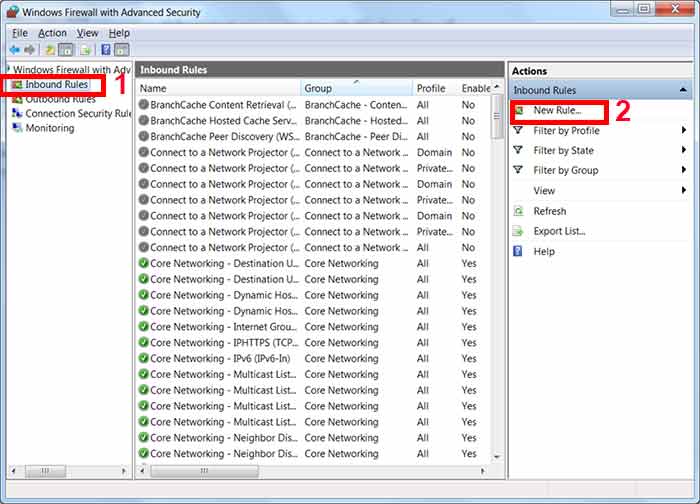
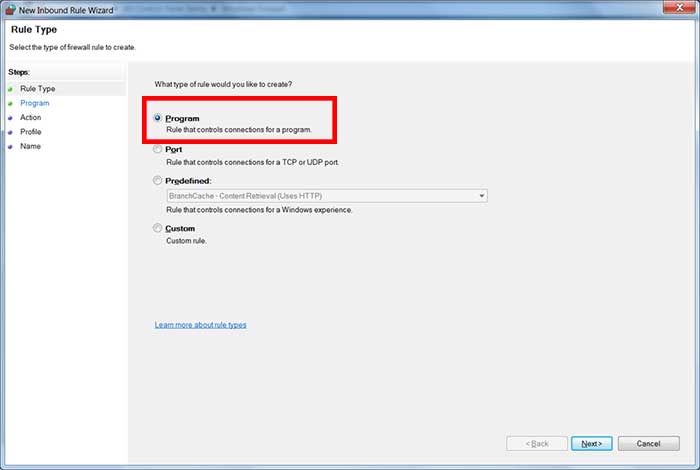
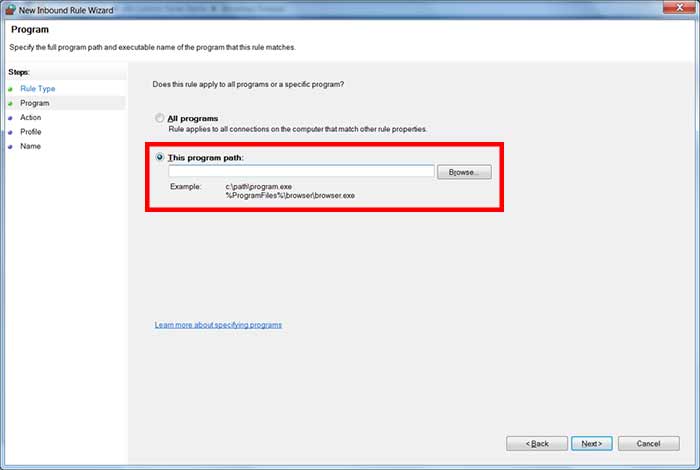
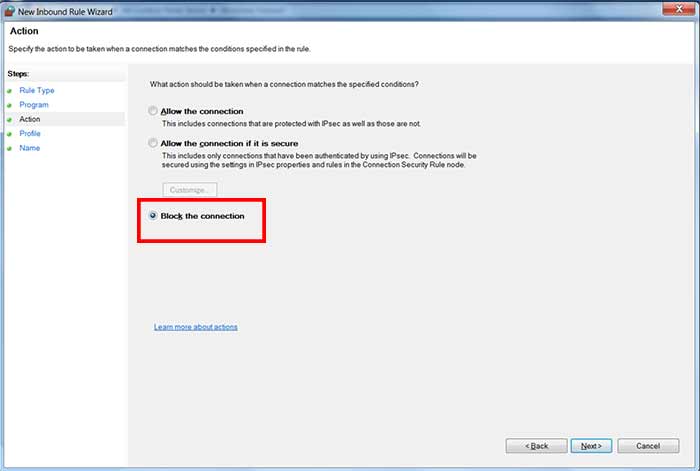
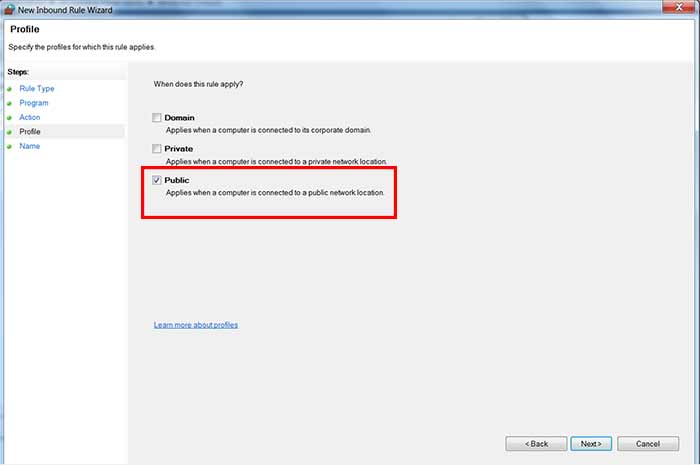
ثبت ديدگاه